So reparieren Sie eine Outlook -PST -Datei, die beschädigt oder beschädigt ist
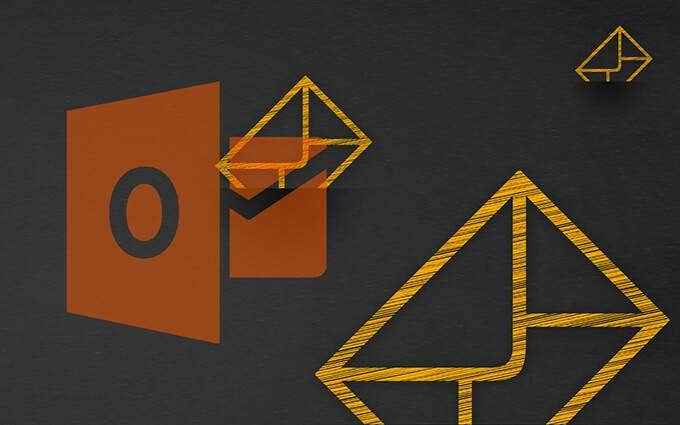
- 747
- 60
- Miriam Bauschke
Probleme mit den persönlichen Ordnern von Microsoft Outlook Datei Format, die als PST-Have-Have seit Jahren ein großes Problem bezeichnet wird. Microsoft weiß das, weshalb Outlook ein integriertes Tool mit dem Namen Postbox Repair geliefert hat, mit dem Sie beschädigte PST-Dateien beheben können.
In den meisten Fällen sollte einfach ausreichen, um eine beschädigte PST -Datei über das Posteingang Reparaturwerkzeug auszuführen. Aber manchmal müssen Sie zusätzliche Maßnahmen ergreifen, um verlorene Gegenstände wiederherzustellen.
Inhaltsverzeichnis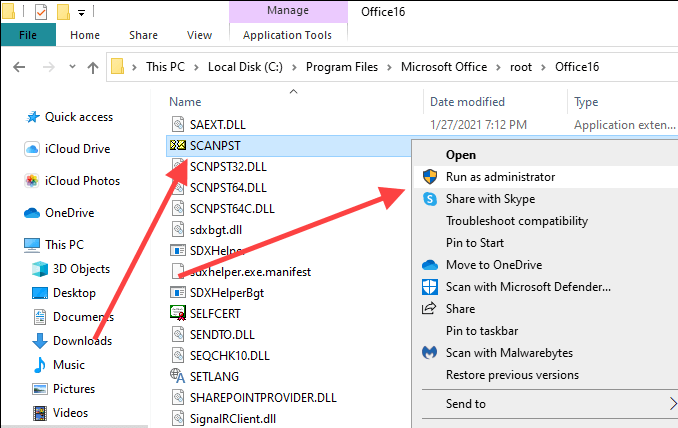
4. Benutze die Durchsuche Schaltfläche, um die Outlook -PST -Datei auszuwählen, die Sie reparieren möchten.
Wenn Sie den Speicherort der PST -Datei nicht kennen, drücken Sie Fenster+S So öffnen Sie die Windows -Suche. Suchen Sie dann nach dem Namen und geben Sie die ein .PST -Dateierweiterung. Sie sehen den Dateispeicherort in den Suchergebnissen.
Alternativ öffnen Sie Outlook und gehen Sie zu Datei > Account Einstellungen > Datei Um den Standort der PST -Datei anzuzeigen. Stellen Sie sicher, dass Sie die Anwendung danach schließen.
5. Wählen Start. Das Posteingang Reparaturwerkzeug überprüft die PST -Datei auf Probleme. Das sollte einige Zeit dauern.
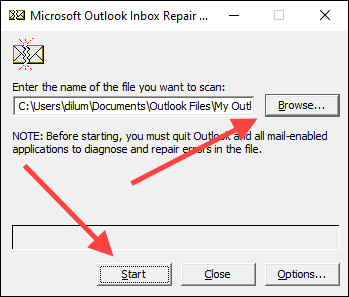
6. Überprüfen Sie das Optionsfeld neben Stellen Sie die Sicherung der gescannten Datei vor der Reparatur durch und auswählen Reparatur.
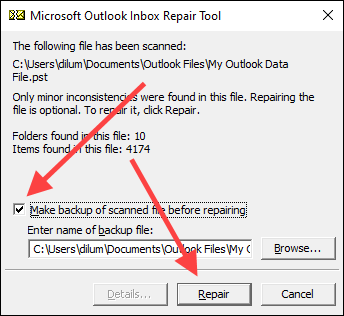
7. Wählen OK Um die PST -Datei zu reparieren.
Öffnen Sie Microsoft Outlook und es sollte automatisch mit der PST -Datei ohne Probleme beginnen. Sie finden eine Kopie der beschädigten PST -Datei (mit der .Bak -Erweiterung) an dem gleichen Ort wie das reparierte Original.
Lost wiederherstellen und Dateien gefunden
Manchmal kann das Posteingang -Reparaturwerkzeug von Microsoft Outlook eine stark beschädigte PST -Datei reparieren. Angenommen, das Tool kann reparierte Gegenstände in ihren ursprünglichen Ordnern oder Orten nicht platzieren. In diesem Fall wird sie in einen verlorenEtikett.
Sie können diese Elemente wiederherstellen, indem Sie eine neue PST -Datendatei in Outlook erstellen und den Inhalt von verlorenen und gefundenen oder wiederhergestellten persönlichen Ordnern verschieben oder wiederhergestellt haben.
1. Öffne das Heim Registerkarte in Outlook. Öffnen Sie dann das Menü neben Neue e-mail, zeigen auf Weitere Artikel,und auswählen Outlook -Datendatei.
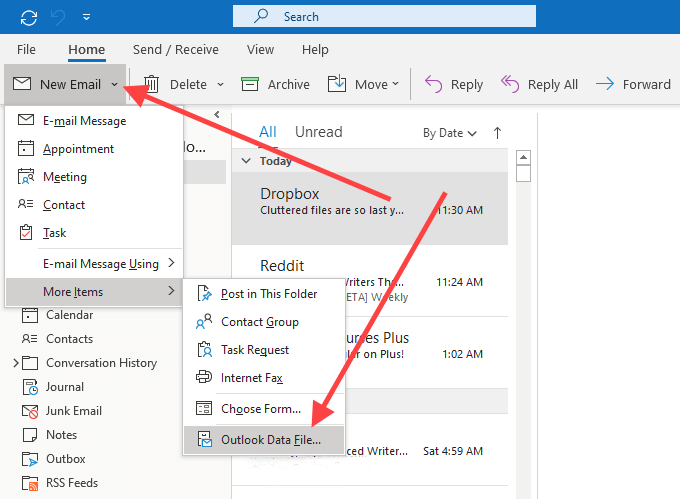
2. Wähle die Outlook -Datendatei Option und auswählen OK.
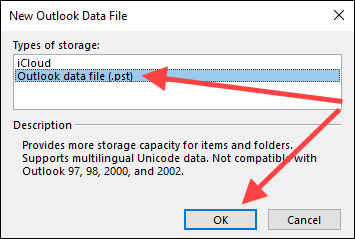
3. Geben Sie einen Speicherort auf Ihrem Computer an, geben Sie einen Namen für die neue PST -Datei ein und wählen Sie OK.
4. Wähle aus Mehr Symbol (drei Punkte) zur unteren linken Ecke des Outlook-Fensters und wählen Sie Ordner Um die Outlook -Seitenleiste auf Ordnerlistenansicht zu wechseln.

5. Ziehen Sie den Inhalt nach innen Verloren und gefunden oder Wiederherstellte persönliche Ordner in die neue Datendatei.
Sobald Sie dies getan haben, können Sie den verlorenen und gefundenen Ordner für verloren.
Weitere Elemente von PST wiederherstellen
Angenommen, Sie bemerken fehlende Elemente in der reparierten Datendatei. Wenn Sie sie auch im verlorenen und gefundenen Ordner oder unter wiederhergestellten persönlichen Ordnern nicht finden können, können Sie versuchen, sie mit der Sicherungskopie des Originals abzurufen. Grundsätzlich versuchen Sie, den Inhalt in der Datei zu importieren, ohne alle Elemente zu duplizieren, die das Posteingang -Wiederherstellungstool bereits wiederhergestellt hat.
1. Kopieren Sie die beschädigte PST -Dateisicherung auf Ihren Desktop.
2. Ändere das .Bak Erweiterung am Ende des Dateinamens zu .PST.
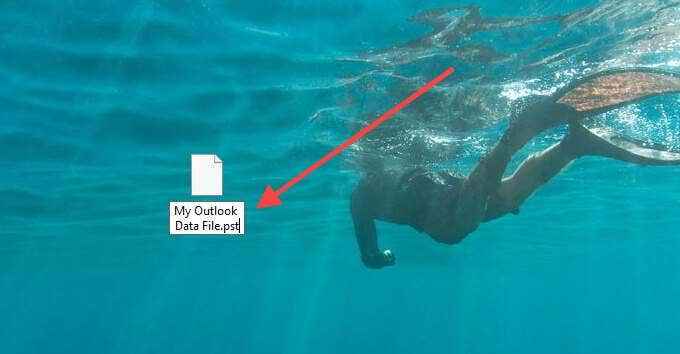
Notiz: Wenn Sie die Dateierweiterung nicht sehen können, öffnen Sie die Datei Menü in einem Datei -Explorer -Fenster und auswählen Ändern Sie den Ordner und die Suchoptionen. Wechseln Sie dann zur Sicht Registerkarte und deaktivieren Sie das Feld neben Erweiterungen für bekannte Dateitypen verbergen.
3. Öffne das Datei Menü in Outlook und auswählen Offen & exportieren > Import Export.

4. Wählen Aus einem anderen Programm oder einer anderen Datei importieren und auswählen Nächste.
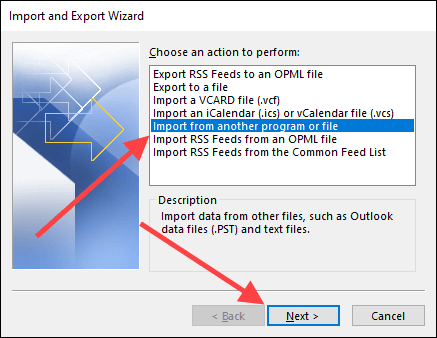
5. Wählen Outlook -Datendatei (.PST) und auswählen Nächste.
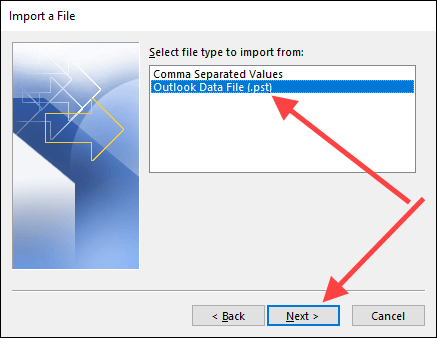
6. Wählen Durchsuche und wählen Sie die Sicherungskopie der beschädigten PST -Datei (die Sie gerade umbenannt).
7. Wählen Importieren Sie keine Duplikate und auswählen Nächste.
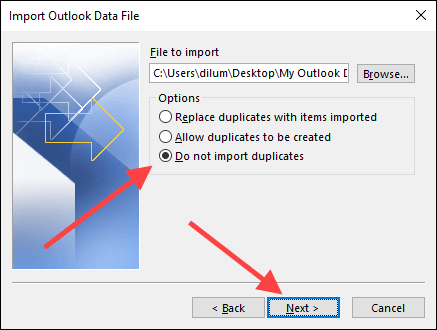
8. Aktivieren Sie das Kontrollkästchen neben Inklusive Unterordner. Dann auswählen Importieren Sie Ordner in denselben Ordner und wählen Sie das Konto oder die Datendatei aus, in die Sie die Elemente importieren möchten.
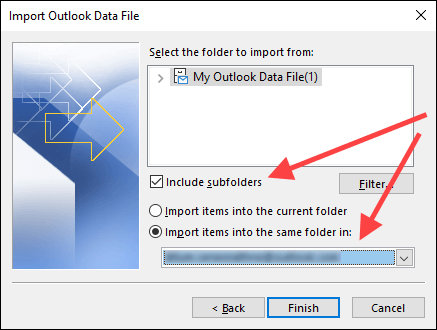
9. Wählen Beenden.
Sobald Outlook das Import von Elementen beendet hat, müssen Sie manuell bestätigen, ob die zuvor fehlenden Elemente jetzt vorhanden sind. Wenn nicht, versuchen Sie, das Posteingang Reparaturwerkzeug ein anderes Mal auszuführen.
Drittanbieter Outlook PST-Reparatur- und Wiederherstellungstools
Eine flüchtige Suche online zeigt viele bezahlte Tools von Drittanbietern, die behaupten, beschädigte oder beschädigte Outlook-PST-Dateien zu reparieren. In fast allen Fällen sollte das Posteingang Reparaturwerkzeug jedoch mehr als gut genug für den Job sein.
Verwenden Sie nur ein Wiederherstellungsprogramm von Drittanbietern, wenn die Posteingangsreparatur Ihre Daten nicht abrufet, und führen Sie Ihre Due Diligence durch, indem Sie online-Bewertungen gründlich überprüfen, bevor Sie Geld dafür ausgeben.
Bevor wir abschließen, finden Sie hier ein interessant.
- « Die besten Windows -Befehlszeilen -Netzwerkbefehle für Windows
- So deaktivieren Sie den Touchscreen in Windows 10 »

